笔记本调亮度怎么调
调整笔记本屏幕亮度的方法因操作系统不同而有所差异:
Windows系统: 1. 使用快捷键组合 - 大多数笔记本通过Fn键配合功能键调节(通常是F1/F2或带有太阳图标的键) - 部分机型可直接使用F5(降低亮度)和F6(增加亮度)
- 通过系统设置
- 右键点击桌面选择"显示设置"
- 在亮度与颜色板块拖动滑块调节
- 勾选"在光线变化时自动更改亮度"可启用自动调节
macOS系统: 1. 快捷键控制 - 按F1降低亮度/F2增加亮度 - 或按住Control+Option+Shift+亮度键微调
- 系统偏好设置
- 打开"系统偏好设置"→"显示器"
- 拖动亮度滑块
- 勾选"自动调节亮度"
Linux系统(以GNOME为例): 1. 顶部状态栏点击电源/系统图标 2. 选择亮度调节滑块 3. 或在设置→电源中调整
特殊场景处理: - 外接显示器时需在显示器实体按键调节 - 快捷键失灵时可尝试: 安装官方键盘驱动 检查BIOS中的功能键设置 * 使用第三方亮度调节软件(如f.lux) - 夜间使用建议开启蓝光过滤功能
注意事项: - 部分超极本可能取消物理快捷键需在触控板手势设置 - 更新显卡驱动可解决某些亮度调节异常问题 - 电池模式下系统可能自动降低亮度以节能
笔记本调亮度的快捷键是什么?
不同品牌笔记本电脑调节亮度的快捷键存在差异,以下是主流品牌的常见组合:
Windows系统通用方法
1. 功能键组合:多数笔记本通过Fn + F5/F6(或F2/F3)调节
2. 独立快捷键:部分机型在键盘顶部设有专用亮度调节键(太阳图标)
品牌具体方案
- 联想/Lenovo:Fn + F11/F12(部分型号为方向键↑↓)
- 戴尔/Dell:Fn + F4/F5(或直接按F11/F12)
- 惠普/HP:Fn + F2/F3(部分机型需先按Fn+Esc启用功能键)
- 华硕/ASUS:Fn + F5/F6(或F7/F8)
- 苹果/MacBook:F1/F2键(需在系统设置中取消"使用F1-F12作为标准功能键")
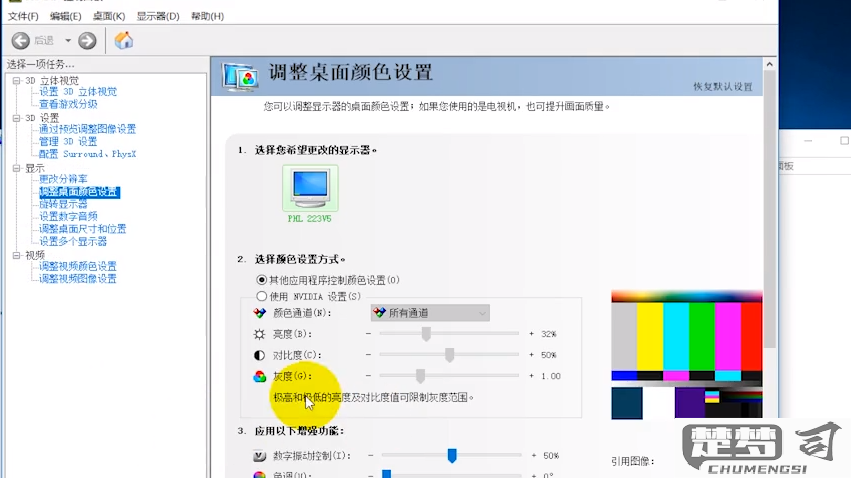
排查技巧
1. 观察键盘上的太阳图标或亮度符号
2. 尝试Fn + Esc切换功能键模式
3. 若无效,检查是否安装了键盘驱动或显卡驱动
替代方案
- 通过系统设置调整:Win + A快速打开操作中心调节
- 创建电源计划快捷方式:可设置特定亮度方案一键切换
若仍无法解决,建议提供笔记本具体型号获取精准键位信息。
如何在Windows系统中调整笔记本屏幕亮度?
在Windows系统中调整笔记本屏幕亮度可以通过以下几种方法实现:
使用键盘快捷键 大多数笔记本键盘上有专门的亮度调节键,通常标有太阳图标(☀)。按住Fn键(通常位于键盘左下角)同时按亮度增加/减少键即可快速调整。
通过系统设置调整 - 打开Windows设置(Win+I) - 选择"系统" > "显示" - 在"亮度和颜色"部分拖动亮度滑块调整
使用移动中心调节 - 按Win+X打开快捷菜单 - 选择"移动中心" - 找到亮度滑块进行调整
通过电源选项调节 - 右键点击电池图标 - 选择"调整屏幕亮度" - 在电源计划设置底部拖动亮度滑块
使用显卡控制面板 - 右键点击桌面空白处 - 选择NVIDIA/AMD控制面板或Intel显卡设置 - 在显示设置中找到亮度调节选项
注意事项: - 部分机型可能需要安装显卡驱动后才能调节亮度 - 在电池供电模式下,系统可能会自动降低亮度以节省电量 - 某些品牌笔记本有专属亮度控制软件(如Dell的Dell Display Manager)
Mac笔记本如何调节屏幕亮度?
在Mac笔记本上调节屏幕亮度有以下几种方法:
使用键盘快捷键调节 - 按下键盘上的F1键降低亮度 - 按下键盘上的F2键增加亮度 - 部分新款MacBook可能需要同时按住Fn键
通过系统设置调节 - 点击屏幕左上角苹果菜单 - 选择"系统偏好设置" - 点击"显示器"图标 - 拖动"亮度"滑块进行调整
使用控制中心调节 - 点击菜单栏右侧的控制中心图标 - 找到亮度调节滑块 - 拖动滑块调整到合适亮度
自动亮度调节设置 - 打开"系统偏好设置"中的"显示器" - 勾选"自动调节亮度"选项 - Mac会根据环境光线自动调整亮度
终端命令调节(高级用户) - 打开终端应用 - 输入命令
brightness 0.5(数值范围0-1) - 按回车键执行
注意事项: - 不同型号MacBook的键盘布局可能略有差异 - 如果快捷键无效,可能需要检查系统偏好设置中的键盘快捷键配置 - 在连接外接显示器时,可能需要单独调节显示器本身的亮度
